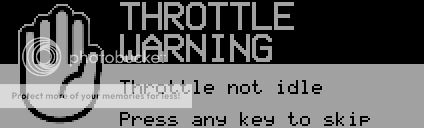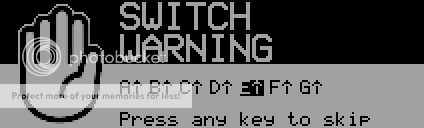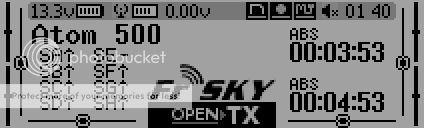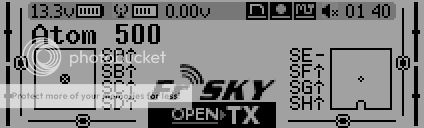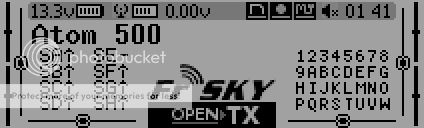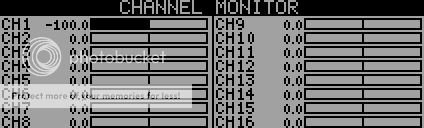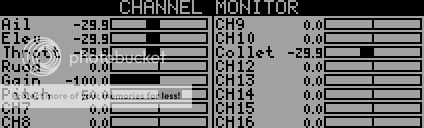|
|
|
Su questa radio troverete ampia documentazione. E' la radio che in qualche modo ha dato vita ad una vera rivoluzione nel campo dei radiocomandi e in ragione del rapporto prezzo prestazioni che offre, obbligherà, e difatti sta obbligando già, le case blasonate a rivedere e migliorare la loro offerta a vantaggio del cliente finale. Potrebbero essere quindi finalmente finiti i tempi dove, per avere un canale in più sulla radio, occorreva spendere qualche centinaio di euro in più...ma veniamo al succo di questa radio...o meglio ad uno dei suoi aspetti perché ci sarebbe tanto da dire su questa radio e sul software OpenTX che monta.
Iniziamo dal software OpenTX. Grazie a Companion9x un'applicazione il cui papà, assieme al francese Bertrand Songis è l'italiano Romolo Manfredini, consciuto su vari forum non solo italiani (con nick Romoloman) ma anche internazionali (con il nick di Spektrum), possiamo esplorare la radio già prima di averla tra le mani e questo aiuterà non solo a conoscerla preventivamente, ma soprattutto a farsi un'idea precisa di cosa ci si dovrà aspettare da questa radio.
Molti la bollano come radio complicata, roba da programmatori....il più delle volte ci si accorge che queste stesse persone non si sono letti il manuale. Specie chi si è formato con radio di tipo “standard” ed implementa un approccio diretto con il prodotto senza prima leggerne il modo d'uso, che difatti non è conforme agli standard preconfezionati delle case blasonate, si troverà in difficolta. La radio permette all'utente di pensare secondo schemi liberi, mentre il più delle volte molti tentano di applicarle comunque schemi preconfezionati....mettere un quadrato in un cerchio e poi sperare che ruoti come un asse, non è proprio la cosa più funzionale del mondo. Ecco che vi dico: prima di esprimervi sulla radio, scaricatevi Companion9x (è gratis e funziona si mac, su piattaforme windows e linux) e datevi una lettura al manuale generale. Un buon 80% dei dubbi sparisce in un attimo e comincerete a godere della vera innovazione di questa radio.
Accendendo la radio, vi appare lo splash screen (personalizzabile con un proprio logo)

a cui seguono la schermate di avvertimento per massimizzare l'avvio in sicurezza del modello:
Innanzitutto, viene effettuato un controllo sullo stato dello stick che controlla il gas. Se lo stick del gas non è a zero appare questa schermata e la radio non fornisce segnale alla ricevente:
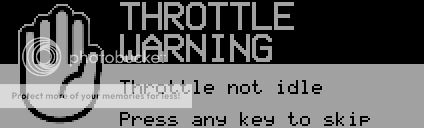
La schermata scompare solo se si riporta lo stick del gas a zero o se viene premuto un tasto qualsiasi (interpretato come un atto volontario ad avviare la radio con la leva del gas non sullo zero).
Se le leve non sono in posizione di default (il default è personalizzabile dall'utente), segue la schermata di warning sul controllo dello stato logico delle leve: potrebbe infatti essere in posizione di avvio motore una leva che comanda, ad esempio, il gas con curva piatta a 100%
Come nel caso precedente la radio non fornisce ancora il segnale alla ricevente fino a che non si riporta la leva in posizione di default o si preme volontariamente un tasto qualsiasi.
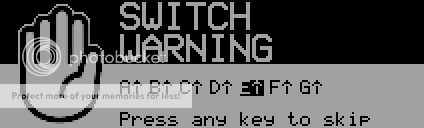
La procedura di controllo con le schermate di Warning viene eseguita anche se, tenendo la radio accesa, si passa a scegliere un diverso modello in memoria. Per ciascun modello è personalizzabile un particolare stato di default delle leve oltre che dello zero del gas (alcuni volano con lo zero gas posto con lo stick tutto in alto)
Effettuati i controlli per preservare la sicurezza di pilota, modello ed eventuali spettatori, si giunge alla schermata principale:
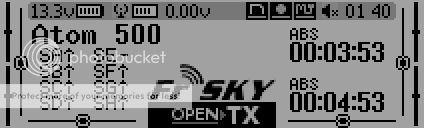
Questa schermata mostra i dati riepilogativi principali: le barre verticali laterali indicano lo stato degli slider laterali LS ed RS e dei potenziometri S1 ed S2.
Le barre verticali più interne e quelle orizzontali in basso indicano lo stato dei trim. La barra orizzontale in alto, da destra verso sinistra riporta: ora attuale, volume audio della radio, periferiche connesse alla porta DSC (esempio il collegamento del jack del simulatore), eventuale registrazione del log telemetrico attiva,presenza della SD card, tensione della ricevente, segnale della ricevente, tensione della batteria della radio: sia graficamente che con l'esplicito valore di tensione.
La parte principale di questa schermata iniziale riporta inoltre: nome del modello, sotto al nome vengono riportati gli stati delle levette per avere sempre velocemente sotto controllo la loro posizione.
In basso al centro è presente il logo, personalizzabile con le immagini in scala di grigio del proprio modello. A destra, sono presenti (ciascuno se attivato) due timer, personalizzabili ciascuno in conto incrementale o alla rovescia e possono lavorare simultaneamente. L'avvio di questi timer è attivabile da qualsiasi leva o interruttore virtuale che si decide di programmare.
Oltre a questa schermata principale ne esistono altre tre alle quali, partendo da quella mostrata in avvio, si può accedere premendo il tasto “PAGE”
Premendo il tasto “PAGE” una volta, appare la seguente schermata:
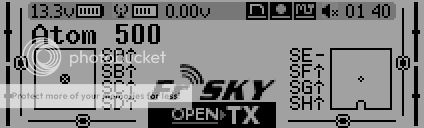
Molto simile alla prima ma in cui oltre agli stati logici delle leve, vengono mostrare le posizioni degli stick rispetto al loro centro. Questa schermata è molto utile per visualizzare velocemente, e in maniera non estremamente accurata, quanto bene sono calibrati gli stick.
Premendo ancora il tasto “PAGE” si passa alla seguente schermata:
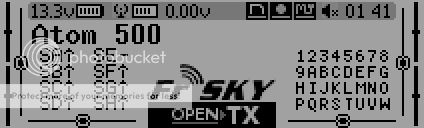
In cui è possibile visualizzare velocemente sulla destra gli stati degli interruttori logici: cioé quegli interruttori che non esistono fisicamente ma che possono essere generati programmando una combinazione di leve o di funzioni speciali. Ciò espande la possibilità delle commutazioni andando ben oltre quelli che sono gli stati logici delle 6 leve a tre stati, più 1 a due stati, più 1 temporanea.
Premendo ancora il tasto “PAGE” si giunge all'ultima delle quattro schermate principali: quella che mostra lo stato dei canali: il classico channel monitor
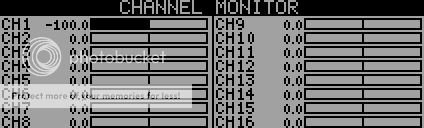
Specificando opportunamente il nome dei canali al posto delle scritte CH1, CH2, ecc... appariranno i nomi dei canali per come li abbiamo assegnati: riporto un esempio:
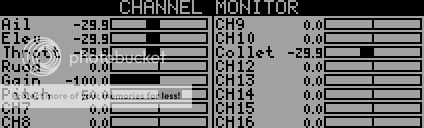
In questo modo si è sempre certi di cosa stia accadendo su di un canale senza doversi ricordare ogni volta quello specifico canale a quale servocomando è associato.
|
|